Rumah >Tutorial perisian >Perisian komputer >Cara menapis kandungan khusus dalam jadual excel tutorial penapisan kandungan khusus excel
Cara menapis kandungan khusus dalam jadual excel tutorial penapisan kandungan khusus excel
- WBOYWBOYWBOYWBOYWBOYWBOYWBOYWBOYWBOYWBOYWBOYWBOYWBasal
- 2024-08-28 10:33:07668semak imbas
Apabila anda menemui sejumlah besar data dan perlu mencari kandungan tertentu, fungsi penapisan menjadi pembantu kanan anda! Editor PHP Baicao telah menyusun kaedah operasi terperinci untuk menapis kandungan tertentu dalam jadual excel. Artikel ini akan membimbing anda langkah demi langkah dalam menetapkan keadaan penapis untuk mencari maklumat yang anda perlukan dengan cepat dan tepat, menjimatkan banyak masa dan tenaga anda. Cepat dan teruskan membaca untuk menjadikan helaian excel anda tidak lagi bersepah dan membantu meningkatkan kecekapan kerja!
1 Mula-mula buka jadual Excel dan pilih fail di dalam.

2. Cari Mula dalam bar menu dan klik padanya.
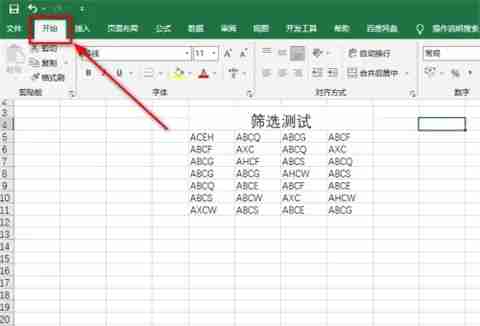
3. Cari kedudukan isihan dan penapisan di sebelah kanan bar navigasi dan klik padanya.
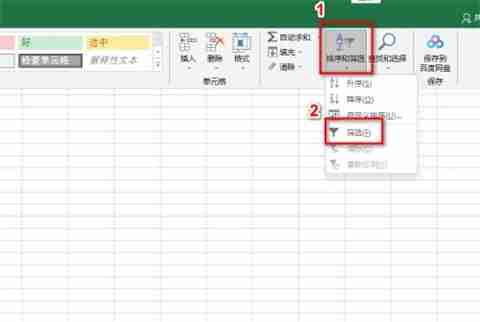
4. Ikon anak panah kecil akan muncul dalam data yang dipilih.
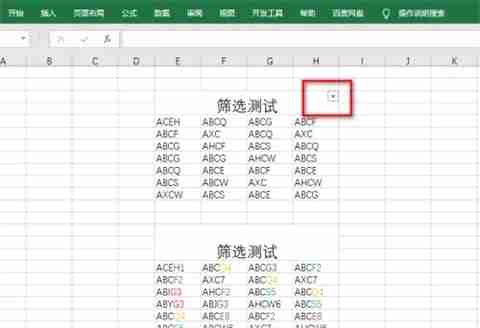
5 Gerakkan tetikus ke penapis teks dan pilih sama di sebelah kanan.
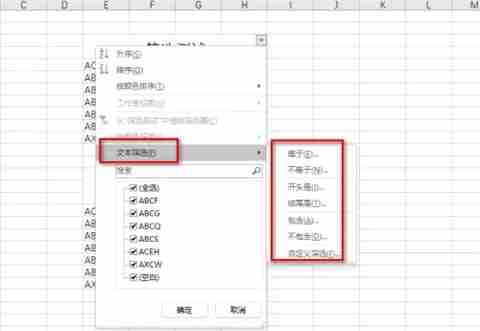
6. Masukkan jadual unit yang perlu disoal Sebagai contoh, saya masukkan 1A di sini.

7 Anda boleh melihat bahawa terdapat hanya satu lajur data dalam jadual.
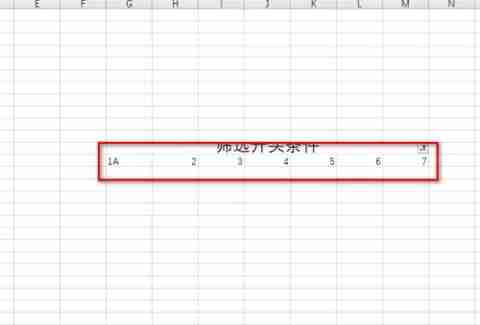
Atas ialah kandungan terperinci Cara menapis kandungan khusus dalam jadual excel tutorial penapisan kandungan khusus excel. Untuk maklumat lanjut, sila ikut artikel berkaitan lain di laman web China PHP!
Artikel berkaitan
Lihat lagi- Bagaimana untuk melihat permainan tersembunyi di Steam
- Bagaimana untuk menggunakan perisian yang sesuai untuk membuka fail dll pada komputer win10?
- Bagaimana untuk menetapkan kata laluan akaun yang disimpan dan melihat kata laluan akaun pengguna yang disimpan dalam Pelayar 360
- Cara menggunakan CAD untuk menandakan semua dimensi dengan satu klik
- Cara membatalkan lompatan automatik IE ke tepi

